众所周知,windows系统中自带有许多实用的功能,其中系统自带的3d加速功能可以增强视觉效果和用户体验,然而3d加速功能也相对占用了电脑较多的系统资源。对于那些更加注重windows系统运行效率或电脑配置较低的用户而言,关闭3d加速功能或许是一个不错的选择。今天小编就将详细介绍如何在windows系统中关闭3d加速功能。
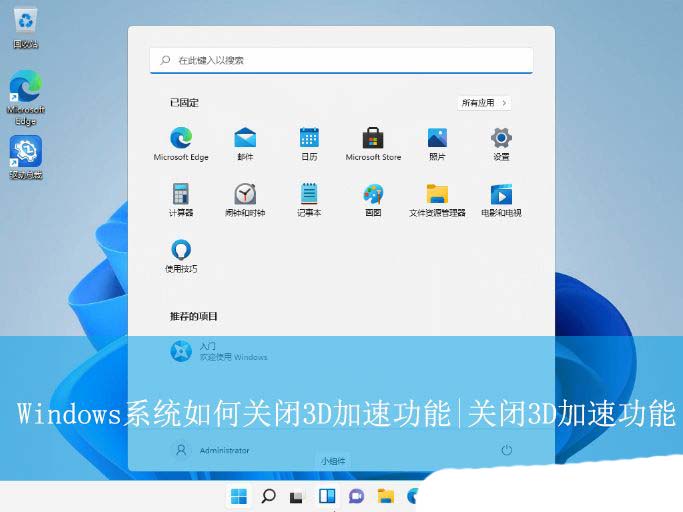
win11系统的操作方法:
1、首先,按键盘上的 win + r 组合键,快速打开运行;
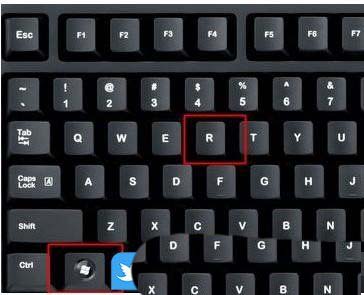
2、运行窗口,输入 regedit 命令,按确定或回车,打开注册表编辑器;
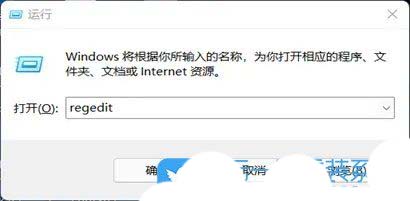
3、注册表编辑器窗口,依次展开到以下路径:hkey_local_machinesoftwaremicrosoftdirectdraw
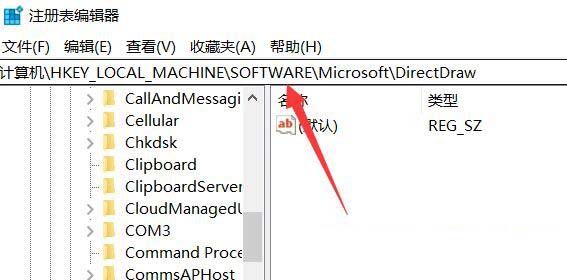
4、左侧选择 directdraw,右侧双击名称为默认的值;
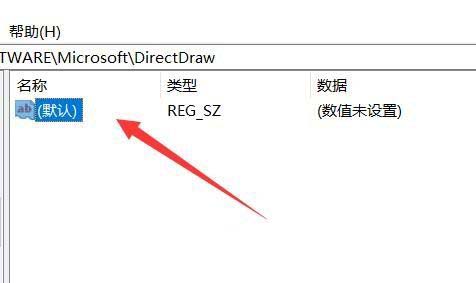
5、最后,将其中的数值改为1,并点击确定保存即可;
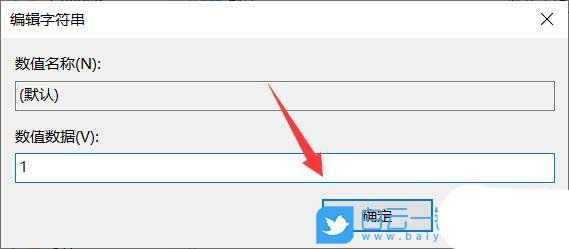
如果找不到相关选项,可以更新一下directx和显卡驱动。
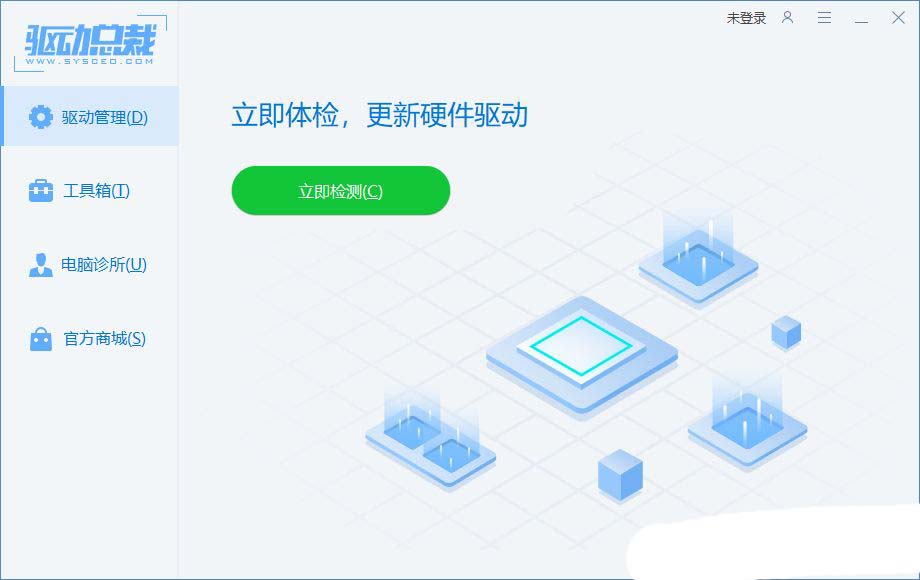
win10系统的操作方法:
1、首先,按下“win+r”键打开运行窗口,并输入“regedit”打开注册表编辑器。
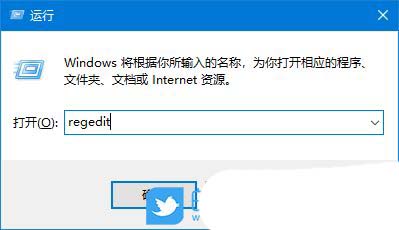
2、接着,依次展开“hkey_local_machinesoftwaremicrosoftdirectdraw”。
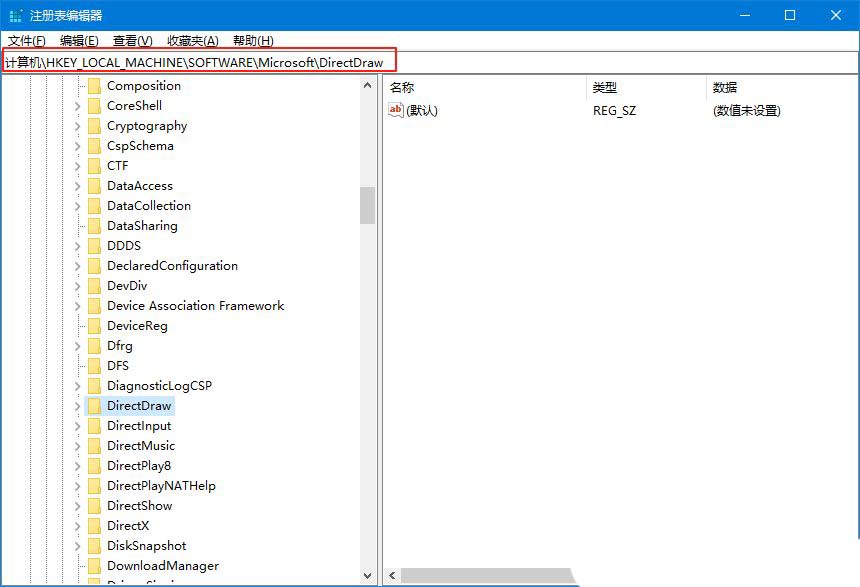
3、然后,在右侧空白处,右键选择新建一个“dword32位”项。
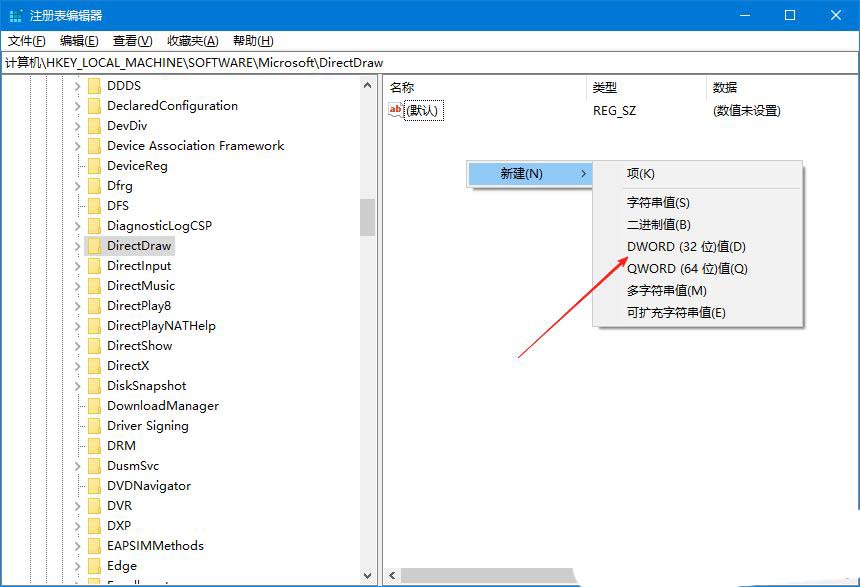
4、最后,将其命名为“emulationonly”,并设置“数值数据”为1,再点击确定保存设置后,重启电脑即可。
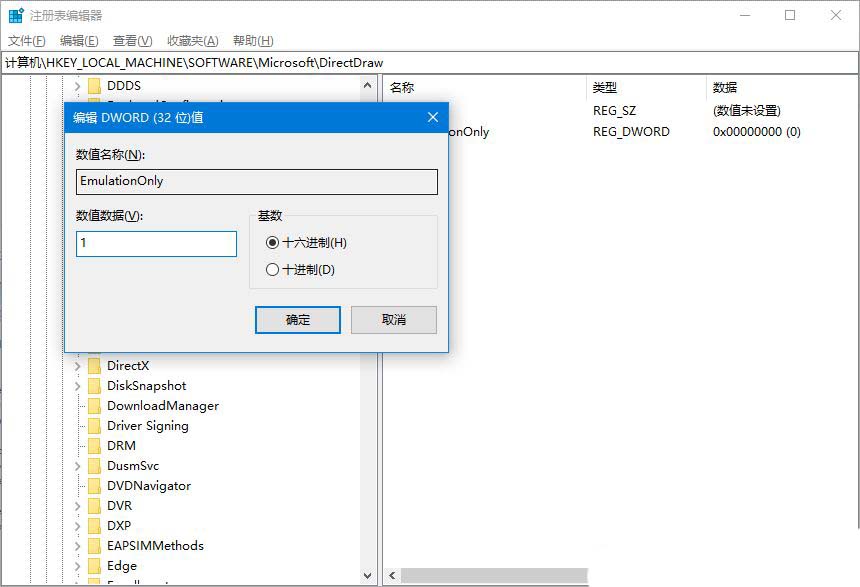
win7系统的操作方法:
1、首先,按下“win+r”键打开运行窗口,输入“dxdiag”命令打开directx诊断工具。
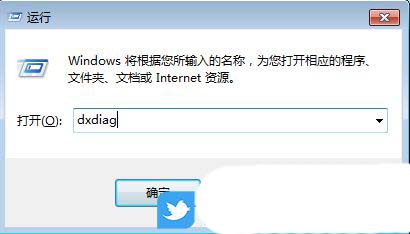
2、接着,切换到“显示”查看,查看到系统是否开启3d加速功能。
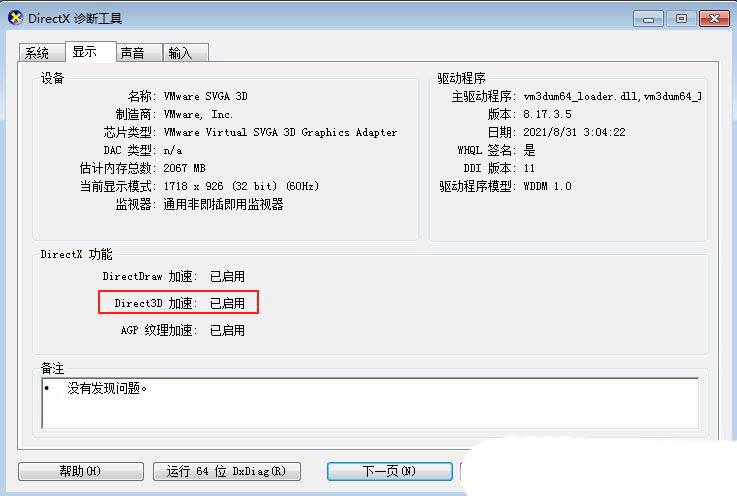
3、然后,返回到桌面,再次按“win+r”键并输入“regedit”打开注册表编辑器。
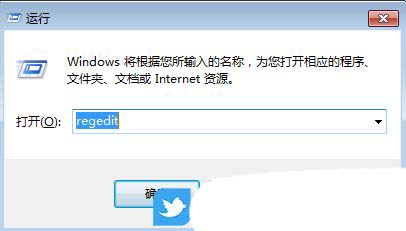
4、随后依次展开“hkey_local_machinesoftwaremicrosoftdirectdraw”。
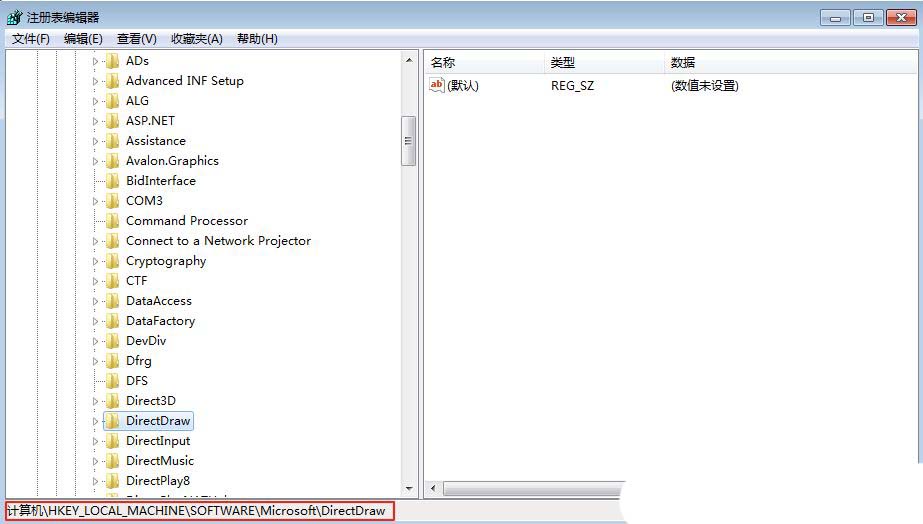
5、此时,右击“directdraw”文件夹,选择新建一个“dword32位”项。
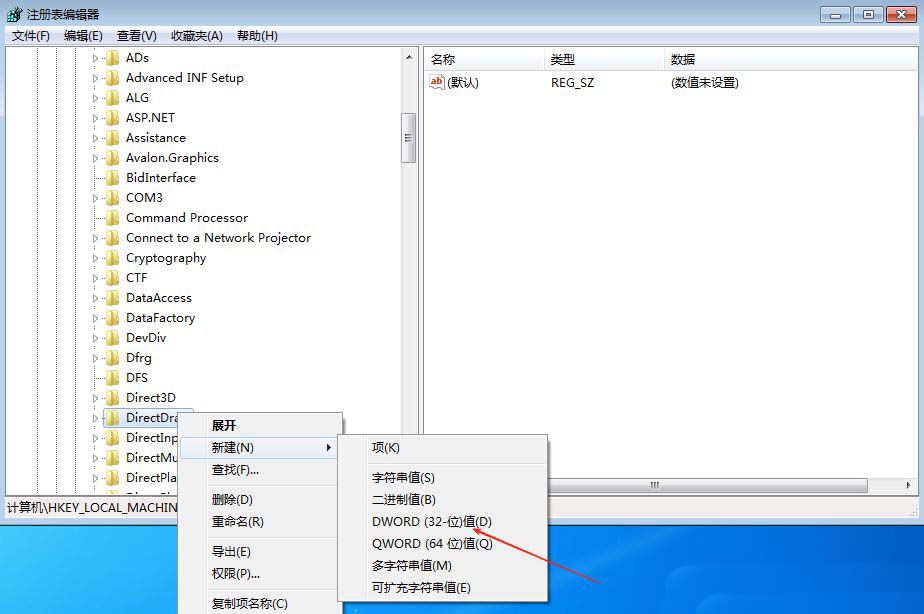
6、最后,将其命名为“emulationonly”,再将其“数值数据”设置为1,点击确定保存设置后,重启电脑即可。
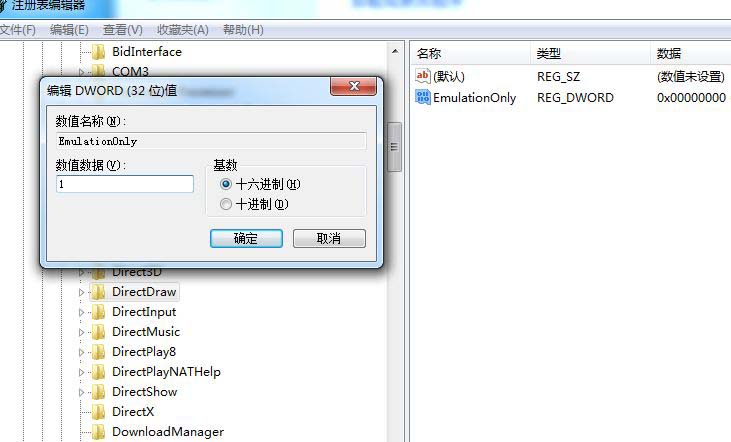
通过上述步骤,您可以轻松地在windows系统中禁用3d加速功能,这对于寻求释放windows系统资源和提高响应速度的用户来说是非常有帮助的。

发表评论